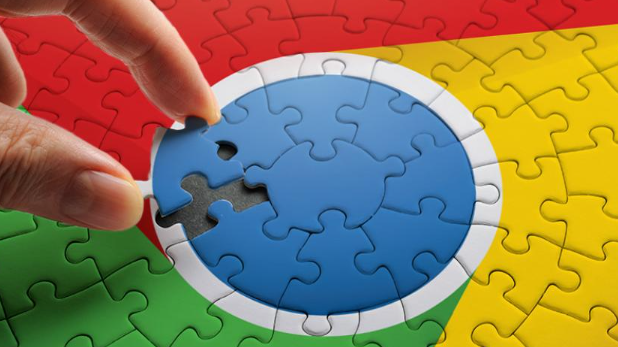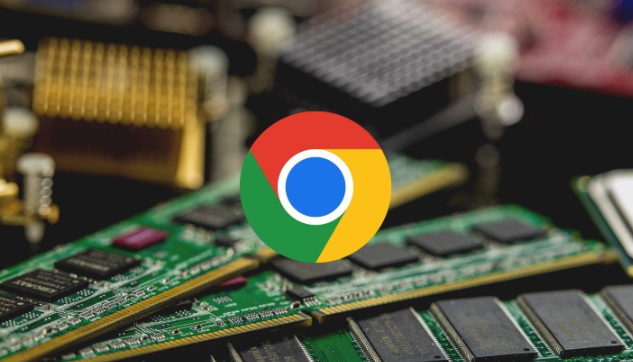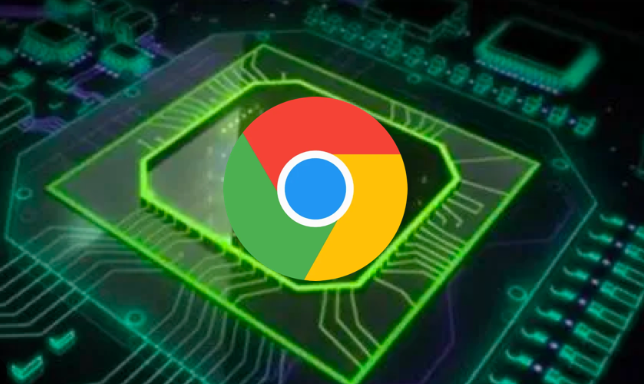详情介绍
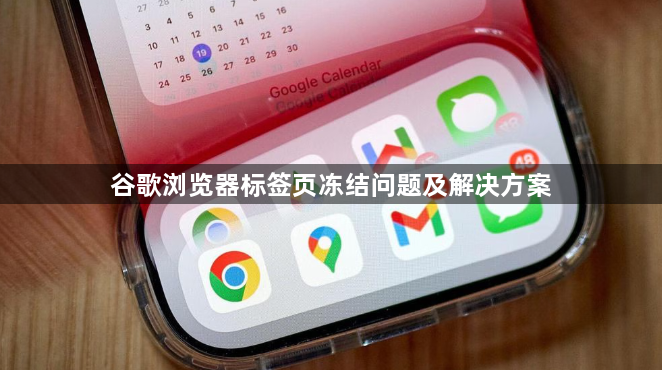
遇到谷歌浏览器标签页无响应时,先尝试强制刷新页面。按下键盘上的F5键或同时按住Ctrl+R组合键,这能重新加载当前页面并清除可能存在的临时故障。若页面仍无法正常显示,可右键点击标签页选择“重新加载”。
当单个标签页卡死影响整体使用时,使用任务管理器结束该进程。按Ctrl+Shift+Esc快捷键打开浏览器内置的任务管理器,在列表中找到占用CPU过高或内存异常的标签页对应的进程,选中后点击下方的“结束进程”按钮即可释放系统资源。
调整浏览器性能设置优化运行效率。进入设置菜单找到“高级”选项,勾选“启用硬件加速模式”提升渲染速度。对于配置较低的设备,建议关闭此功能以避免因显卡驱动不兼容导致的页面僵滞现象。定期清理缓存也能减少此类问题发生频率,通过设置中的隐私与安全板块执行清除操作。
扩展程序冲突常导致标签页假死。访问chrome://extensions/管理已安装的插件,暂时禁用最近新增的工具类扩展进行测试。特别是广告拦截、脚本管理等功能强大的应用更容易引发兼容性问题,逐个启用排查直至定位到具体冲突源。
内存不足会造成多标签同时冻结。按下Ctrl+Shift+Delete调出清理界面,选择“高级”选项卡并勾选所有类型的临时文件进行深度删除。日常浏览时养成及时关闭非活动标签的习惯,利用分组功能将相关工作窗口集中管理,避免同时打开过多无关页面消耗系统资源。
更新浏览器至最新版本修复已知漏洞。点击地址栏右侧的菜单图标选择帮助>关于Google Chrome,系统会自动检测更新并下载安装包。新版通常包含对稳定性的重大改进,能有效预防因代码缺陷导致的页面崩溃问题。
通过上述方法逐步排查和处理,大多数标签页冻结情况都能得到有效解决。保持浏览器及其组件处于最新状态,合理管理扩展程序与系统资源,是维持流畅浏览体验的关键措施。